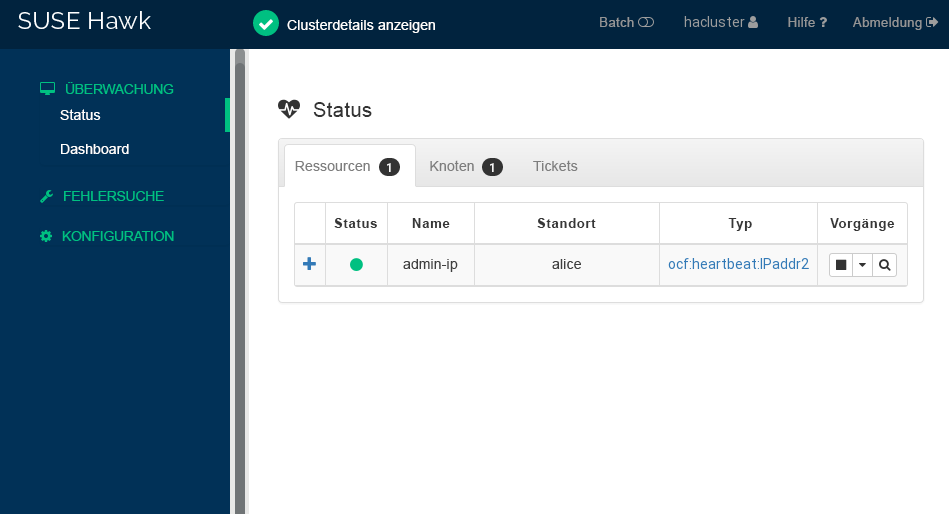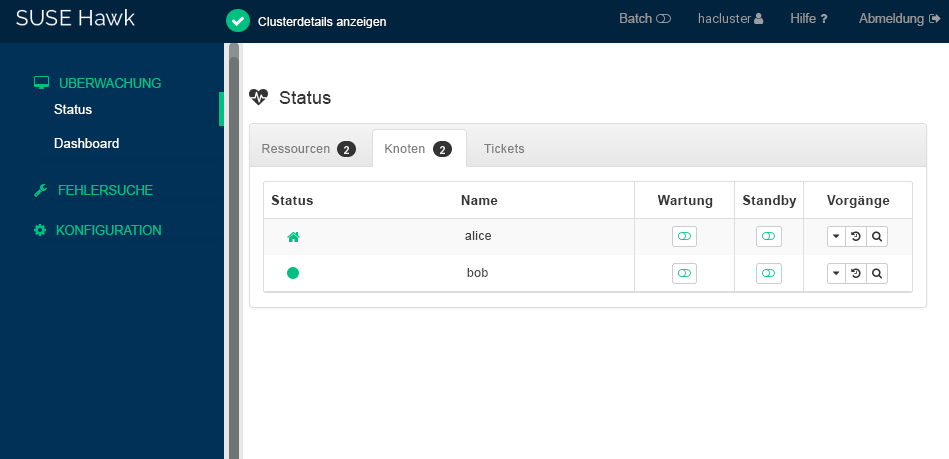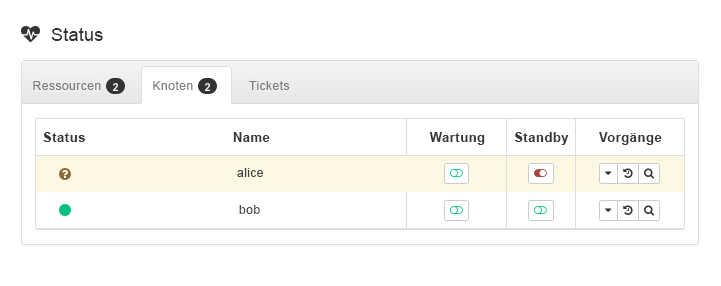Installation und Einrichtung – Schnellstart #
Dieses Dokument führt Sie durch die Einrichtung eines sehr einfachen Clusters mit zwei Knoten. Dabei werden Bootstrap-Skripte verwendet, die von der crm-Shell bereitgestellt werden. Bei diesem Vorgang müssen Sie unter anderem eine virtuelle IP-Adresse als Cluster-Ressource konfigurieren und SBD im gemeinsam genutzten Speicher als Knoten-Fencing-Mechanismus (Abriegelung) verwenden.
Copyright © 2006–2025 SUSE LLC und Mitwirkende. Alle Rechte vorbehalten.
Es wird die Genehmigung erteilt, dieses Dokument unter den Bedingungen der GNU Free Documentation License, Version 1.2 oder (optional) Version 1.3 zu vervielfältigen, zu verbreiten und/oder zu verändern; die unveränderlichen Abschnitte hierbei sind der Urheberrechtshinweis und die Lizenzbedingungen. Eine Kopie dieser Lizenz (Version 1.2) finden Sie im Abschnitt „GNU Free Documentation License“.
Die SUSE-Marken finden Sie im http://www.suse.com/company/legal/. Die Rechte für alle Marken von Drittanbietern liegen bei den jeweiligen Eigentümern. Markensymbole (®, ™ usw.) kennzeichnen Marken von SUSE und ihren Tochtergesellschaften. Sternchen (*) kennzeichnen Marken von Drittanbietern.
Alle Informationen in diesem Buch wurden mit größter Sorgfalt zusammengestellt. Auch hierdurch kann jedoch keine hundertprozentige Richtigkeit gewährleistet werden. Weder SUSE LLC, ihre Tochtergesellschaften, die Autoren noch die Übersetzer können für mögliche Fehler und deren Folgen haftbar gemacht werden.
1 Einsatzszenario #
Mit den in diesem Dokument beschriebenen Verfahren erhalten Sie eine Minimaleinrichtung eines Clusters mit zwei Knoten, die folgende Eigenschaften aufweist:
Zwei Knoten:
alice(IP:192.168.1.1) undbob(IP:192.168.1.2), die über das Netzwerk miteinander verbunden sindEine virtuelle IP-Adresse (
192.168.1.10) nach dem Floating-IP-Prinzip, über die Clients eine Verbindung mit dem Service herstellen können, und zwar unabhängig davon, auf welchem physischen Knoten er ausgeführt wird. Diese IP-Adresse wird für die Verbindung mit dem grafischen Verwaltungswerkzeug Hawk2 verwendet.Ein gemeinsam genutztes Speichergerät für den Einsatz als SBD-Fencing-Mechanismus Dies vermeidet Systemspaltungsszenarien.
Failover der Ressourcen von einem Knoten zum anderen, wenn der aktive Host ausfällt (Aktiv/Passiv-Einrichtung)
Sie können den aus zwei Knoten bestehenden Cluster zu Testzwecken oder als anfängliche Cluster-Minimalkonfiguration verwenden, die später erweitert werden kann. Bevor Sie den Cluster in einer Produktionsumgebung einsetzen, müssen Sie ihn Ihren Anforderungen entsprechend ändern (siehe Administration Guide).
2 Systemanforderungen #
In diesem Abschnitt erhalten Sie Informationen über die wichtigsten Systemanforderungen für das in Abschnitt 1 beschriebene Szenario. Zur Anpassung des Clusters für die Verwendung in einer Produktionsumgebung beachten Sie die vollständige Liste im Chapter 2, System requirements and recommendations.
2.1 Hardware #
- Server
Zwei Server mit der Software, die in Abschnitt 2.2, „Software-Anforderungen“ angegeben ist.
Bei den Servern kann es sich um Bare Metal-Server oder um virtuelle Rechner handeln. Sie müssen nicht unbedingt mit identischer Hardware (Arbeitsspeicher, Festplattenspeicher usw.) ausgestattet sein, die gleiche Architektur wird jedoch vorausgesetzt. Plattformübergreifende Cluster werden nicht unterstützt.
- Kommunikationskanäle
Mindestens zwei TCP/IP-Kommunikationsmedien pro Cluster-Knoten. Die Netzwerkausstattung muss die Kommunikationswege unterstützen, die Sie für die Cluster-Kommunikation verwenden möchten: Multicast oder Unicast. Die Kommunikationsmedien sollten eine Datenübertragungsrate von mindestens 100 MBit/s unterstützen. Für eine unterstützte Cluster-Einrichtung sind mindestens zwei redundante Kommunikationspfade erforderlich. Dies lässt sich durch folgende Methoden erreichen:
Netzwerkgerätekopplung (bevorzugt)
Über einen zweiten Kommunikationskanal in Corosync
- Knoten-Fencing/STONITH
Eine Fencing-Lösung für Knoten (STONITH), um Systemspaltungsszenarien zu vermeiden. Dazu kann entweder ein physisches Gerät (ein Netzschalter) oder ein Mechanismus wie SBD (STONITH nach Festplatte) in Kombination mit einem Watchdog verwendet werden. SBD kann entweder mit gemeinsam genutztem Speicher oder im festplattenlosen Modus verwendet werden. In diesem Dokument wird die Verwendung von SBD mit gemeinsam genutztem Speicher beschrieben. Die folgenden Voraussetzungen müssen erfüllt sein:
Ein gemeinsam genutztes Speichergerät muss vorhanden sein. Informationen zur Einrichtung von gemeinsam genutztem Speicher finden Sie unter Storage Administration Guide for SUSE Linux Enterprise Server. Wenn Sie nur grundlegenden gemeinsam genutzten Speicher für Testzwecke benötigen, lesen Sie Anhang A, Grundlegender iSCSI-Speicher für SBD.
Der Pfad zum gemeinsam genutzten Speichergerät muss auf allen Knoten im Cluster persistent und konsistent sein. Verwenden Sie feste Gerätenamen wie
/dev/disk/by-id/dm-uuid-part1-mpath-abcedf12345.Das SBD-Gerät darf hostbasiertes RAID oder LVM2 nicht verwenden und sich nicht auf einer DRBD-Instanz* befinden.
Weitere Informationen zu STONITH finden Sie im Chapter 12, Fencing and STONITH. Weitere Informationen zu SBD finden Sie im Chapter 13, Storage protection and SBD.
2.2 Software-Anforderungen #
Alle Knoten, die Teil des Clusters sind, müssen mindestens über folgende Module und Erweiterungen verfügen:
Basesystem Module 15 SP5
Server Applications Module 15 SP5
SUSE Linux Enterprise High Availability Extension15 SP5
2.3 Sonstige Anforderungen und Empfehlungen #
- Zeitsynchronisierung
Cluster-Knoten müssen mit einem NTP-Server außerhalb des Clusters synchronisiert werden. Ab SUSE Linux Enterprise High Availability Extension 15 ist chrony Standardimplementation von NTP. Weitere Informationen finden Sie im Administration Guide for SUSE Linux Enterprise Server 15 SP5.
Wenn die Knoten nicht synchronisiert werden, funktioniert der Cluster möglicherweise nicht ordnungsgemäß. Darüber hinaus wird die Analyse von Protokolldateien und Cluster-Berichten erheblich erschwert, wenn keine Synchronisierung erfolgt. Wenn Sie die Bootstrap-Skripte verwenden, werden Sie gewarnt, falls NTP noch nicht konfiguriert wurde.
- Hostname und IP-Adresse
Verwenden Sie statische IP-Adressen.
Nur die primäre IP-Adresse wird unterstützt.
Listen Sie alle Cluster-Knoten in der Datei
/etc/hostsmit ihrem vollständig qualifizierten Hostnamen und der Kurzform des Hostnamens auf. Es ist sehr wichtig, dass sich die Cluster-Mitglieder untereinander anhand der Namen finden können. Wenn die Namen nicht verfügbar sind, tritt ein Fehler bei der internen Cluster-Kommunikation auf.
- SSH
Alle Cluster-Knoten müssen in der Lage sein, über SSH aufeinander zuzugreifen. Werkzeuge wie
crm report(zur Fehlerbehebung) und von Hawk2 erfordern einen passwortfreien SSH-Zugriff zwischen den Knoten, da sie andernfalls nur Daten vom aktuellen Knoten erfassen können.Wenn Sie die Bootstrap-Skripte für die Einrichtung des Clusters verwenden, werden die SSH-Schlüssel automatisch erstellt und kopiert.
3 Überblick über die Bootstrap-Skripte #
Die folgenden Kommandos führen Bootstrap-Skripte aus, für die nur wenig Zeit und kaum manuelle Eingriffe benötigt werden.
Mit
crm cluster initkönnen die grundlegenden Parameter definiert werden, die für eine Cluster-Kommunikation erforderlich sind. Sie erhalten dadurch einen aktiven Cluster mit einem Knoten.Mit
crm cluster joinkönnen Sie Ihrem Cluster weitere Knoten hinzufügen.Mit
crm cluster removekönnen Sie Knoten aus Ihrem Cluster entfernen.
Alle Bootstrap-Skripte protokollieren die zugehörigen Daten in der Datei /var/log/crmsh/crmsh.log. In dieser Datei finden Sie alle Details des Bootstrap-Prozesses. Sämtliche Optionen, die während des Bootstrap-Prozesses festgelegt wurden, können später mit dem YaST-Cluster-Modul geändert werden. Ausführliche Informationen finden Sie unter Chapter 4, Using the YaST cluster module.
Das Bootstrap-Skript crm cluster init prüft und konfiguriert die folgenden Komponenten:
- NTP
Prüft, ob NTP zum Starten beim Booten konfiguriert ist. Wenn das nicht der Fall ist, wird eine Meldung angezeigt.
- SSH
Erstellt SSH-Schlüssel für die passwortfreie Anmeldung zwischen Cluster-Knoten.
- Csync2
Konfiguriert Csync2 für die Replikation der Konfigurationsdateien auf allen Knoten in einem Cluster.
- Corosync
Konfiguriert das Cluster-Kommunikationssystem.
- SBD/Watchdog
Prüft, ob ein Watchdog vorhanden ist, und fragt Sie, ob SBD als Fencing-Mechanismus für Knoten konfiguriert werden soll.
- Virtual Floating IP
Fragt Sie, ob eine virtuelle IP-Adresse für die Cluster-Verwaltung mit Hawk2 konfiguriert werden soll.
- Firewall
Öffnet die Ports in der Firewall, die für die Cluster-Kommunikation benötigt werden.
- Clustername
Definiert einen Namen für den Cluster. Standardmäßig lautet dieser
hacluster. Dies ist optional und für die meisten GeoCluster sinnvoll. In der Regel gibt der Cluster-Name den Standort an, was das Auffinden einer Site in einem GeoCluster erleichtert.- QDevice/QNetd
Fragt Sie, ob QDevice oder QNetd zur Teilnahme an Quorum-Entscheidungen konfiguriert werden sollen. Es wird empfohlen, QDevice und QNetd für Cluster mit einer geraden Anzahl von Knoten, insbesondere für Cluster mit zwei Knoten, zu verwenden.
Diese Konfiguration wird hier nicht behandelt, Sie können sie jedoch später wie im Chapter 14, QDevice and QNetd beschrieben einrichten.
4 Installieren der Hochverfügbarkeitspakete #
Die Pakete für die Konfiguration und Verwaltung eines Clusters sind im Installationsschema High Availability enthalten. Dieses Schema ist nur verfügbar, wenn die SUSE Linux Enterprise High Availability Extension installiert ist.
Sie können sich im SUSE Customer Center registrieren und die High Availability Extension während oder nach der Installation von SUSE Linux Enterprise Server installieren. Weitere Informationen finden Sie im Deployment Guide für SUSE Linux Enterprise Server.
Installieren Sie das Hochverfügbarkeitsschema über die Kommandozeile:
#zypper install -t pattern ha_slesInstallieren Sie das Hochverfügbarkeitsschema auf allen Rechnern, die Teil Ihres Clusters sein sollen.
Anmerkung: Installation der Softwarepakete auf allen KnotenFür eine automatisierte Installation von SUSE Linux Enterprise Server 15 SP5 und der High Availability Extension müssen Sie zum Klonen von bestehenden Knoten AutoYaST verwenden. Weitere Informationen finden Sie im Section 3.2, “Mass installation and deployment with AutoYaST”.
5 Verwenden von SBD als Fencing-Mechanismus für Knoten #
Bevor Sie SBD mit dem Bootstrap-Skript konfigurieren können, müssen Sie auf jedem Knoten einen Watchdog aktivieren. SUSE Linux Enterprise Server wird mit mehreren Kernelmodulen ausgeliefert, die hardwarespezifische Watchdog-Treiber bereitstellen. In der High Availability Extension wird der SBD-Daemon als die Softwarekomponente verwendet, die Daten in den Watchdog „einspeist“.
Im folgenden Verfahren wird der softdog-Watchdog verwendet.
Der softdog-Treiber geht davon aus, dass noch mindestens eine CPU ausgeführt wird. Wenn alle CPUs ausgefallen sind, kann der im softdog-Treiber enthaltene Code, der das System neu starten soll, nicht ausgeführt werden. Ein Hardware-Watchdog arbeitet hingegen auch dann, wenn alle CPUs ausgefallen sind.
Bevor Sie den Cluster in einer Produktionsumgebung verwenden, wird dringend empfohlen, das softdog-Modul durch das am besten zu Ihrer Hardware passende Hardwaremodul zu ersetzen.
Falls für Ihre Hardware jedoch kein passender Watchdog verfügbar ist, kann das softdog-Modul als Kernel-Watchdog-Modul verwendet werden.
Aktivieren Sie den softdog-Watchdog auf jedem Knoten:
#echo softdog > /etc/modules-load.d/watchdog.conf#systemctl restart systemd-modules-loadTesten Sie, ob das softdog-Modul richtig geladen wurde:
#lsmod | grep dogsoftdog 16384 1
6 Einrichtung des ersten Knotens #
Richten Sie den ersten Knoten mit dem Skript crm cluster init ein. Dies dauert nicht lange und erfordert nur wenige manuelle Eingriffe.
alice) mit dem Skript crm cluster init #Melden Sie sich beim ersten Cluster-Knoten als
root-Benutzer oder als Benutzer mitsudo-Rechten an.Wichtig: SSH-Schlüssel-Zugriff fürsudo-BenutzerIm Cluster wird der passwortfreie SSH-Zugriff für die Kommunikation zwischen den Knoten verwendet. Mit dem Skript
crm cluster initwird eine Überprüfung auf SSH-Schlüssel durchgeführt. Sofern keine Schlüssel vorhanden sind, werden sie generiert.Wenn Sie den ersten Knoten als Benutzer mit
sudo-Rechten einrichten möchten, stellen Sie sicher, dass die SSH-Schlüssel des Benutzers lokal auf dem Knoten und nicht in einem Remote-System vorhanden sind (oder generiert werden).Starten Sie das Bootstrap-Skript:
#crm cluster init --name CLUSTERNAMEErsetzen Sie den Platzhalter CLUSTERNAME durch einen aussagekräftigen Namen, wie den geografischen Standort Ihres Clusters (z. B.
amsterdam). Dies ist besonders hilfreich, wenn daraus später ein GeoCluster erstellt werden soll, da eine Site so leicht identifizierbar ist.Falls Sie für Ihre Cluster-Kommunikation Multicast anstelle von Unicast (Standard) benötigen, verwenden Sie hierzu die Option
--multicast(oder-U).Das Skript führt eine Prüfung im Hinblick auf die NTP-Konfiguration und einen Hardware-Watchdog-Service durch. Bei Bedarf werden die öffentlichen und privaten SSH-Schlüssel generiert, die für den SSH-Zugriff und die Csync2-Synchronisierung verwendet werden, und die entsprechenden Services werden gestartet.
Konfigurieren Sie die Cluster-Kommunikationsschicht (Corosync):
Geben Sie eine Netzwerkadresse ein, an die eine Bindung erfolgen soll. Das Skript schlägt standardmäßig die Netzwerkadresse
eth0vor. Alternativ dazu können Sie auch eine andere Netzwerkadresse wie beispielsweise die Adressebond0eingeben.Übernehmen Sie den vorgeschlagenen Port (
5405) oder geben Sie einen anderen ein.
Richten Sie SBD als Fencing-Mechanismus für Knoten ein:
Bestätigen Sie mit
y, dass Sie SBD verwenden möchten.Geben Sie einen persistenten Pfad zu der Partition Ihres Blockgeräts ein, die Sie für SBD verwenden möchten. Der Pfad muss bei allen Knoten im Cluster konsistent sein.
Das Skript erstellt eine kleine Partition auf dem Gerät, die für SBD verwendet wird.
Konfigurieren Sie eine virtuelle IP-Adresse für die Cluster-Verwaltung mit Hawk2:
Bestätigen Sie mit
y, dass Sie eine virtuelle IP-Adresse konfigurieren möchten.Geben Sie eine nicht verwendete IP-Adresse ein, die Sie als Verwaltungs-IP für Hawk2 verwenden möchten:
192.168.1.10Sie können auch eine Verbindung mit der virtuellen IP-Adresse herstellen, statt sich an einem einzelnen Cluster-Knoten mit Hawk2 anzumelden.
Wählen Sie aus, ob QDevice und QNetd konfiguriert werden sollen. Für die in diesem Dokument beschriebene Minimaleinrichtung verzichten Sie zunächst darauf und geben
nein. Sie können QDevice und QNetd später einrichten, wie im Chapter 14, QDevice and QNetd beschrieben.
Schließlich startet das Skript den Cluster-Service, um den Cluster online zu schalten und Hawk2 zu aktivieren. Die URL, die für Hawk2 verwendet werden muss, wird auf dem Bildschirm angezeigt.
Sie verfügen jetzt über einen aktiven Cluster mit einem Knoten. Gehen Sie wie folgt vor, um seinen Status anzuzeigen:
Starten Sie auf einem beliebigen Rechner einen Webbrowser und aktivieren Sie JavaScript und Cookies.
Geben Sie als URL die virtuelle IP-Adresse ein, die Sie mit dem Bootstrap-Skript konfiguriert haben:
https://192.168.1.10:7630/
Anmerkung: Warnmeldung bezüglich des ZertifikatsWenn bei Ihrem ersten Zugriff auf die URL eine Warnmeldung hinsichtlich des Zertifikats angezeigt wird, wird ein eigensigniertes Zertifikat verwendet. Eigensignierte Zertifikate gelten standardmäßig nicht als vertrauenswürdig.
Bitten Sie den Cluster-Operator um die Details des Zertifikats, damit Sie es überprüfen können.
Falls Sie dennoch fortfahren möchten, können Sie im Browser eine Ausnahme hinzufügen und die Warnmeldung auf diese Weise umgehen.
Geben Sie im Anmeldebildschirm von Hawk2 in und die Daten des Benutzers ein, der vom Bootstrap-Skript erstellt wurde (Benutzer
hacluster, Passwortlinux).Wichtig: Sicheres PasswortErsetzen Sie das Standardpasswort möglichst schnell durch ein sicheres Passwort:
#passwd haclusterKlicken Sie auf . Die Hawk2-Weboberfläche zeigt standardmäßig den Bildschirm „Status“ an:
Abbildung 1: Status des aus einem Knoten bestehenden Clusters in Hawk2 #
7 Hinzufügen des zweiten Knotens #
Fügen Sie dem Cluster mit dem Bootstrap-Skript crm cluster join einen zweiten Knoten hinzu. Das Skript benötigt lediglich Zugriff auf einen vorhandenen Cluster-Knoten. Es führt die grundlegende Einrichtung auf dem aktuellen Rechner automatisch durch.
Weitere Informationen finden Sie auf der man-Seite zu crm cluster join.
bob) mit crm cluster join #Melden Sie sich beim zweiten Cluster-Knoten als
root-Benutzer oder als Benutzer mitsudo-Rechten an.Starten Sie das Bootstrap-Skript:
Wenn Sie den ersten Knoten als
root-Benutzer einrichten, können Sie diesen Befehl ohne zusätzliche Parameter ausführen:#crm cluster joinWenn Sie den ersten Knoten als
sudo-Benutzer einrichten, geben Sie für diesen Benutzer die Option-can:>sudo crm cluster join -c USER@aliceWenn NTP nicht für das Starten zur Boot-Zeit konfiguriert ist, wird eine Nachricht angezeigt. Das Skript sucht auch nach einem Hardware-Watchdog-Gerät. Sie erhalten eine Warnmeldung, wenn keines vorhanden ist.
Wenn Sie für
alicenoch nicht die Option-cangegeben haben, werden Sie zur Eingabe der IP-Adresse des ersten Knotens aufgefordert.Falls Sie den passwortfreien SSH-Zugriff zwischen beiden Rechnern noch nicht konfiguriert haben, werden Sie zur Eingabe des Passworts für den ersten Knoten aufgefordert.
Nach der Anmeldung beim angegebenen Knoten kopiert das Skript die Corosync-Konfiguration, konfiguriert SSH und Csync2, schaltet den aktuellen Rechner als neuen Cluster-Knoten online und startet den für Hawk2 benötigten Service.
Prüfen Sie den Cluster-Status in Hawk2. Unter › sollten zwei Knoten mit einem grün dargestellten Status angezeigt werden:
8 Testen des Clusters #
Mit den folgenden Tests können Sie Probleme bei der Einrichtung des Clusters feststellen. Zu einem realistischen Test gehören jedoch spezifische Anwendungsfälle und Szenarien. Bevor Sie den Cluster in einer Produktionsumgebung einsetzen, müssen Sie ihn anhand Ihrer Anwendungsfälle gründlich testen.
Mit dem Kommando
sbd -d DEVICE_NAME listführen Sie alle Knoten auf, die für SBD sichtbar sind. Bei der in diesem Dokument beschriebenen Einrichtung sollte die Ausgabe sowohlaliceals auchbobenthalten.Abschnitt 8.1, „Testen des Ressourcen-Failovers“ ist ein einfacher Test zur Prüfung, ob der Cluster die virtuelle IP-Adresse zu dem anderen Knoten verschiebt, falls der Knoten, der die Ressource zurzeit ausführt, auf
standbygesetzt wird.Abschnitt 8.2, „Testen mit dem Kommando
crm cluster crash_test“ simuliert Cluster-Ausfälle und meldet die Ergebnisse.
8.1 Testen des Ressourcen-Failovers #
Ein schneller Test ist das folgende Verfahren zur Prüfung auf Ressourcen-Failover:
Öffnen Sie ein Terminal und setzen Sie ein Ping-Signal für Ihre virtuelle IP-Adresse
192.168.1.10ab:#ping 192.168.1.10Melden Sie sich bei Hawk2 an.
Prüfen Sie unter › , auf welchem Knoten die virtuelle IP-Adresse (Ressource
admin_addr) ausgeführt wird. Bei diesem Verfahren wird davon ausgegangen, dass die Ressource aufaliceausgeführt wird.Versetzen Sie
alicein den -Modus:Abbildung 3: Knotenaliceim Standby-Modus #Klicken Sie auf › . Die Ressource
admin_addrwurde zubobmigriert.
Während der Migration sollte ein ununterbrochener Fluss an Ping-Signalen an die virtuelle IP-Adresse zu beobachten sein. Dies zeigt, dass die Cluster-Einrichtung und die Floating-IP ordnungsgemäß funktionieren. Brechen Sie das ping-Kommando mit Strg–C ab.
8.2 Testen mit dem Kommando crm cluster crash_test #
Das Kommando crm cluster crash_test löst Cluster-Ausfälle aus, um Probleme zu ermitteln. Es empfiehlt sich, dieses Kommando vor Verwendung des Clusters in der Produktion auszuführen, um sicherzustellen, dass alles wie erwartet funktioniert.
Das Kommando unterstützt folgende Prüfungen:
--split-brain-iptablesSimuliert ein Systemspaltungsszenario durch Blockieren des Corosync-Ports. Prüft, ob ein Knoten umgrenzt werden kann wie erwartet.
--kill-sbd/--kill-corosync/--kill-pacemakerdDeaktiviert die Daemons für SBD, Corosync und Pacemaker. Nachdem Sie einen dieser Tests ausgeführt haben, finden Sie einen Bericht im Verzeichnis
/var/lib/crmsh/crash_test/. Der Bericht enthält eine Beschreibung des Testfalls, die Aktionsprotokollierung und eine Erklärung der möglichen Ergebnisse.--fence-node NODEUmgrenzt einen spezifischen Knoten, der von der Kommandozeile aus weitergeleitet wurde.
Weitere Informationen finden Sie im crm cluster crash_test --help.
#crm_mon -1Stack: corosync Current DC: alice (version ...) - partition with quorum Last updated: Fri Mar 03 14:40:21 2020 Last change: Fri Mar 03 14:35:07 2020 by root via cibadmin on alice 2 nodes configured 1 resource configured Online: [ alice bob ] Active resources: stonith-sbd (stonith:external/sbd): Started alice#crm cluster crash_test--fence-node bob============================================== Testcase: Fence node bob Fence action: reboot Fence timeout: 60 !!! WARNING WARNING WARNING !!! THIS CASE MAY LEAD TO NODE BE FENCED. TYPE Yes TO CONTINUE, OTHER INPUTS WILL CANCEL THIS CASE [Yes/No](No):YesINFO: Trying to fence node "bob" INFO: Waiting 60s for node "bob" reboot... INFO: Node "bob" will be fenced by "alice"! INFO: Node "bob" was successfully fenced by "alice"
Um die Statusänderungen von bob während des Tests zu beobachten, melden Sie sich bei Hawk2 an und navigieren Sie zu › .
9 Nächste Schritte #
Die Bootstrap-Skripte ermöglichen das schnelle Einrichten eines grundlegenden Hochverfügbarkeits-Clusters, der zu Testzwecken verwendet werden kann. Um einen solchen Cluster jedoch in einen funktionierenden Hochverfügbarkeits-Cluster zu überführen, der in einer Produktionsumgebung eingesetzt werden kann, sind weitere Schritte erforderlich.
- Hinzufügen weiterer Knoten
Fügen Sie dem Cluster mit einer der folgenden Methoden weitere Knoten hinzu:
Für einzelne Knoten verwenden Sie das Skript
crm cluster join, wie in Abschnitt 7, „Hinzufügen des zweiten Knotens“ beschrieben.Für die Masseninstallation von mehreren Knoten verwenden Sie AutoYaST, wie in Section 3.2, “Mass installation and deployment with AutoYaST” beschrieben.
Ein regulärer Cluster kann bis zu 32 Knoten enthalten. Mit dem Service
pacemaker_remotekönnen Hochverfügbarkeits-Cluster über diese Grenze hinaus um zusätzliche Knoten erweitert werden. Weitere Einzelheiten finden Sie unter Pacemaker Remote Quick Start.- Konfigurieren von QDevice
Bei Clustern mit einer geraden Anzahl von Knoten konfigurieren Sie QDevice und QNetd zur Teilnahme an Quorum-Entscheidungen. QDevice bietet eine konfigurierbare Anzahl von Votes, sodass ein Cluster mehr Knotenausfälle bewältigen kann, als die Standard-Quorum-Regeln erlauben. Weitere Informationen finden Sie im Chapter 14, QDevice and QNetd.
- Aktivieren eines Hardware-Watchdog
Ersetzen Sie das
softdog-Modul durch das am besten zu Ihrer Hardware passende Hardwaremodul, bevor Sie den Cluster in einer Produktionsumgebung verwenden. Weitere Informationen finden Sie im Section 13.6, “Setting up the watchdog”.
10 Weitere Informationen #
Mehr Dokumentation zu diesem Produkt ist unter https://documentation.suse.com/sle-ha/ verfügbar. Weitere Konfigurations- und Verwaltungsaufgaben finden Sie im umfassenden Administration Guide.